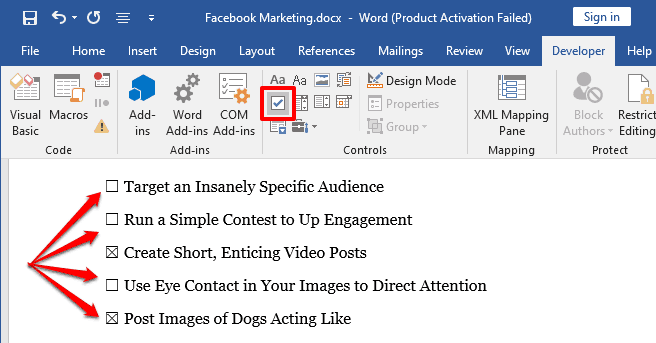
Microsoft Word является незаменимым для всех видов текстовых документов, включая создание анкет или списков. В них часто используются флажки (чекбоксы) и их достаточно просто вставить в документ.
Добавьте флажки в документы Word в Windows
Чтобы добавить флажки в документ Word в Windows, воспользуйтесь функциями на вкладке «Разработчик». Эта вкладка не отображается по умолчанию. Чтобы отобразить вкладку «Разработчик», щелкните правой кнопкой мыши где-нибудь на ленте инструментов и выберите опцию «Настроить ленту» в контекстном меню. В появившемся окне «Параметры» поставьте флажок рядом с пунктом «Разработчик» и нажмите «ОК».
Теперь введите список, в который вы хотите добавить флажки. После ввода поместите курсор в начало первого элемента. Затем на вкладке «Разработчик» щелкните «Управление содержимым флажка» в группе «Элементы управления».
У элемента появится флажок. Скопируйте и вставьте флажок рядом с каждым элементом. Чтобы установить или снять флажок, просто щелкните его мышью.
Добавьте флажки в документы Word на Mac
Как и в случае с Windows, вам нужно будет отобразить вкладку «Разработчик», чтобы добавить флажки. Для отображения вкладки «Разработчик» откройте меню Word и выберите «Параметры». В появившемся окне «Параметры Word» щелкните «Лента и панель инструментов». Затем установите флажок «Разработчик» в группе «Настроить ленту» и выберите «ОК».
Открыв вкладку «Разработчик», введите список, в который вы хотите добавить флажки.Затем поместите курсор на начало элемента в первой строке, а затем выберите «Флажок» на вкладке «Разработчик».
У элемента появится флажок. Чтобы установить или снять флажок, установите его, а затем нажмите «Параметры» на вкладке «Разработчик». В появившемся всплывающем окне выберите «Помечено» под значением по умолчанию, чтобы проверить его, и «Не помечено», чтобы снять флажок. Выберите OK.
Флажки в интернет-версии Word
Word в веб-браузере предлагает только флажки с использованием функции маркера. Пока невозможно поставить или снять флажки в цифровом документе. Можно распечатать лист и вручную поставить флажки ручкой.

